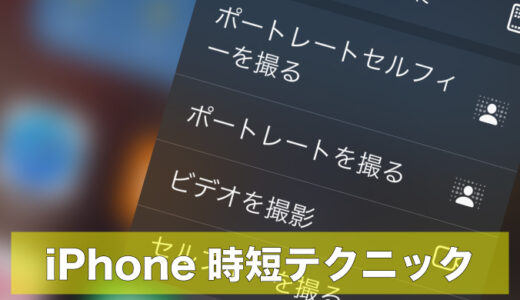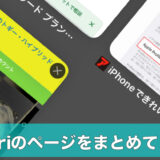マイド〜、トギーです!
iPhoneやiPadを使っていると、たくさんのアプリ(App)をインストールされていると思います。
アプリ(App)は、開発者側がバグ取りや機能の追加などで、修正を行っています。
そのため、常に最新版を使う方が安定します。
まれに、アップデートにバグがある場合もありますが・・・。
今回は、アプリ(App)を手動でアップデートする方法と、自動で更新してくれる方法を紹介します。
自動で更新する場合は、注意点がありますので、最後までよくお読みください。

目次
アプリを手動でアップデートする方法
まず、ホーム画面から『App Store』アプリを起動します。
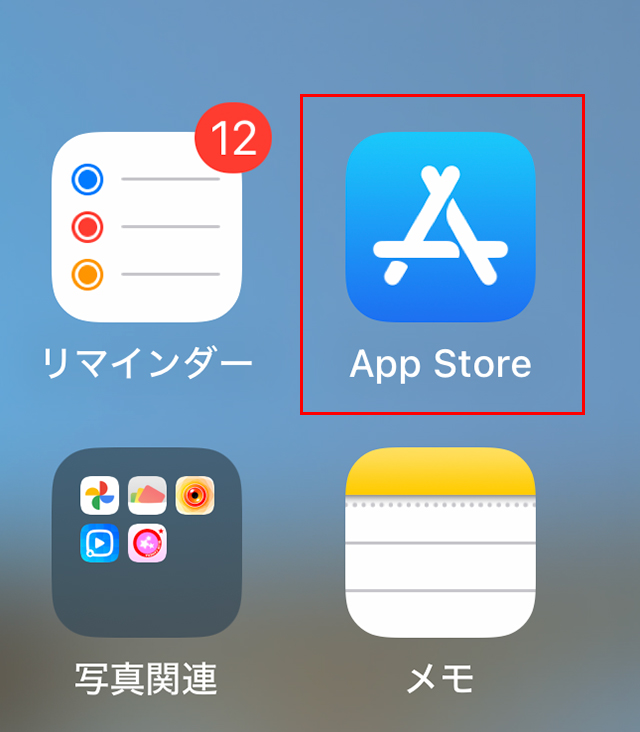
続いて、右上の『人』のマークをタップします。
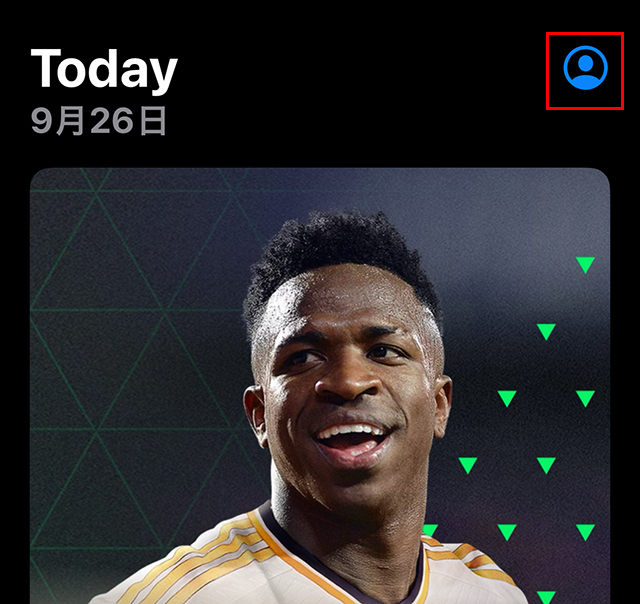
下記の画面が表示されます。
この画面の中央で指を『長押し』し、下へ『スワイプ(スライド)』して、離します。
これは画面の『更新』をするアクションで、他のアプリでもよく使います。
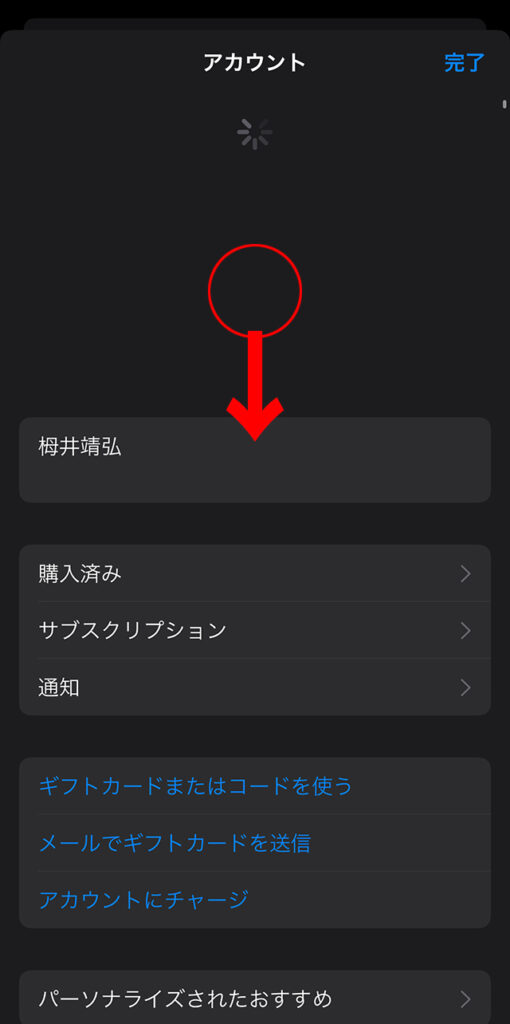
すると、更新があるアプリ(APP)が、右側に『赤丸』で表示されました。
画像では1個ですが、複数更新がある場合、数字が増えます。
『iOS』がアップデートやバージョンアップされたあとは、アプリ(APP)の更新が多い傾向にあります。
『すべてをアップデート』をタップし、完了になります。
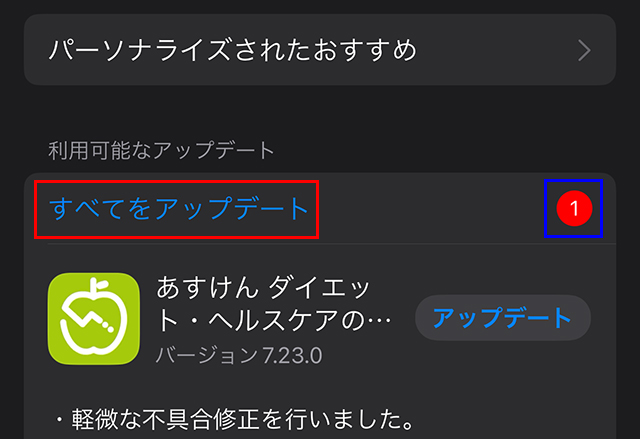
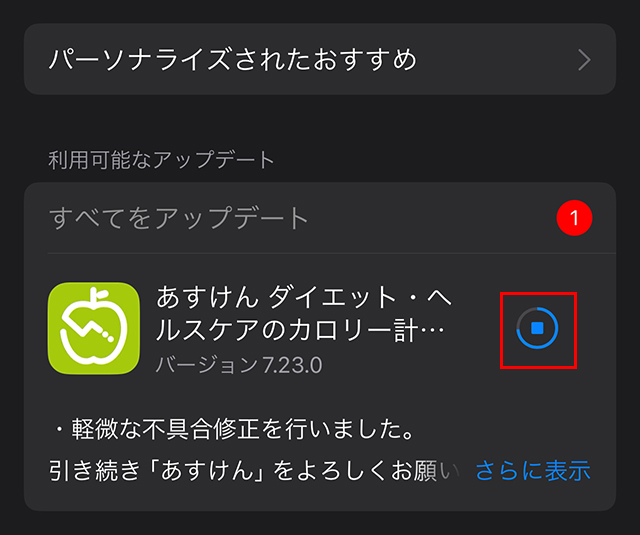
アプリを自動でアップデートする方法
アップデートは上記のやり方だと、定期的に確認しなければなりません。
(ちなみにトギーは、毎日数度確認しています。)
そんな時に便利なのが、自動でのアップデートです。
『設定』を開き最下部の『アプリ』をタップします。
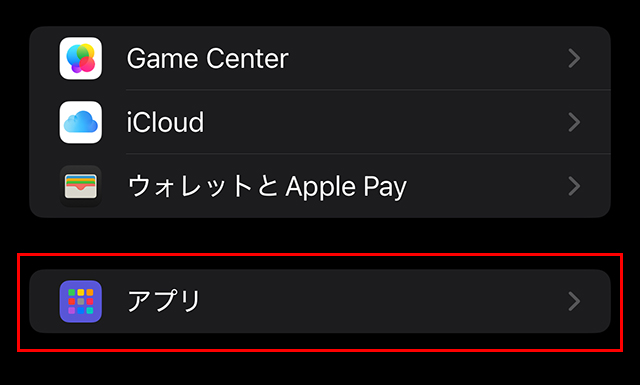
『アプリ(App)』の中から『App Store』をタップします。
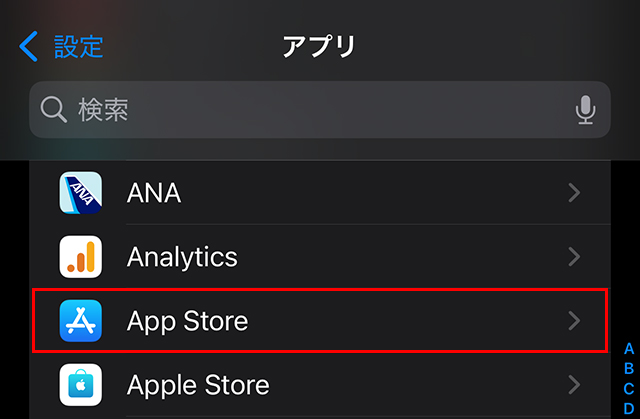
『自動ダウンロード』の項目の中から、『アプリのアップデート』を『オン』にします。
これで、『アプリ(App)』は自動でアップデートされますが、さらに設定があります。
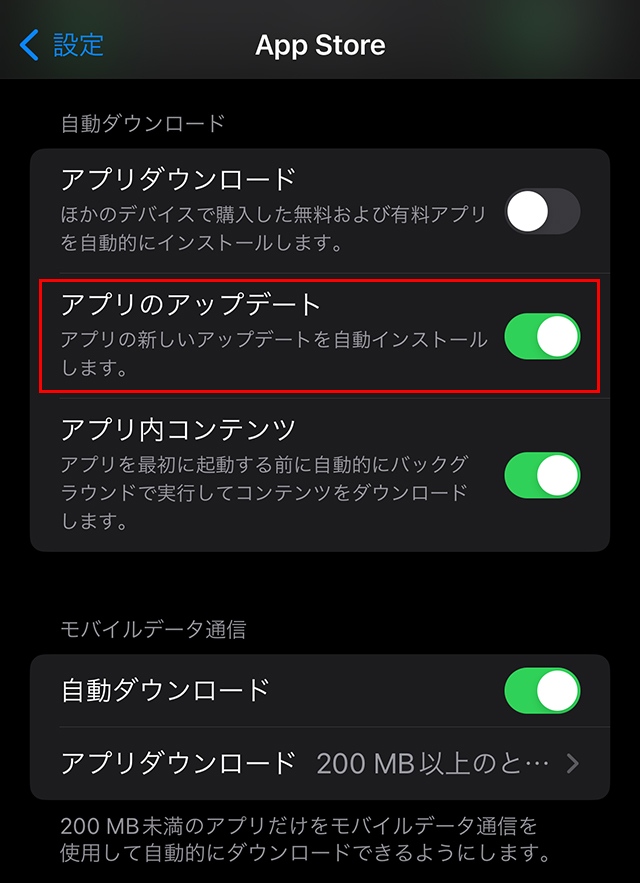
下部にある『モバイルデータ通信』の中に『自動ダウンロード』があります。
これは『モバイルデータ通信』(Wi-Fiを繋いでいない状況)時でも、自動でダウンロードするかの設定です。
『アプリダウンロード』をタップすると、三つの項目が表示されます。
- 常に許可
- 200MB以上のときは確認
- 常に確認
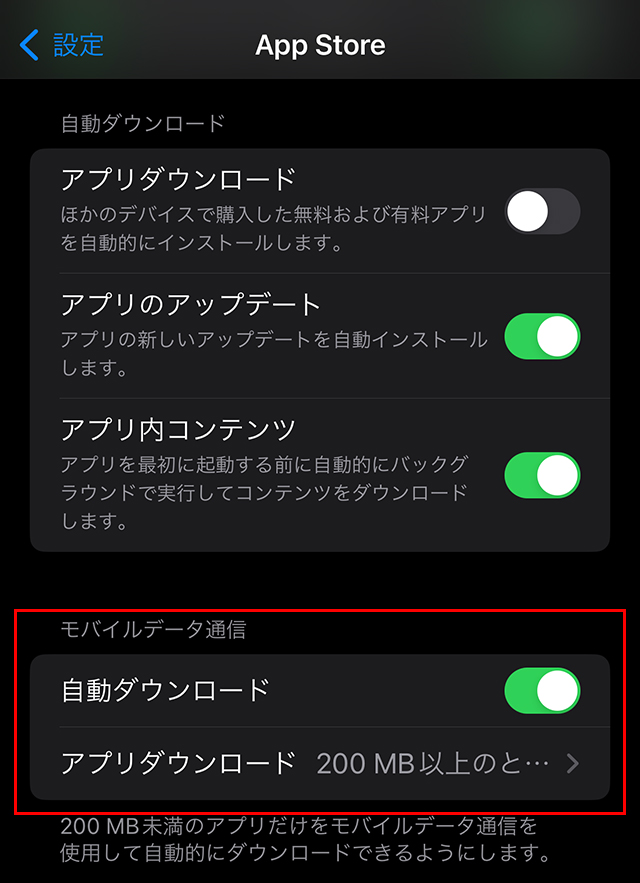
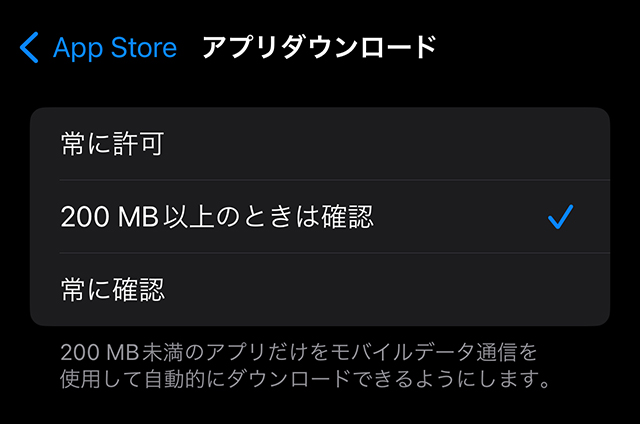
まとめ
『アプリ(App)』のアップデートの方法を紹介してきました。
アプリを最新の状態に保つことは、セキュリティや使い勝手を向上させる重要なステップです。
定期的にバージョンアップを行って最新のアプリを、使いこなしましょう。
 近頃のトギー・ハイブリッド
近頃のトギー・ハイブリッド